Grafisches Tutorial zur Installation und Konfiguration der Dekomprimierungsversion von MySQL 8.0.13
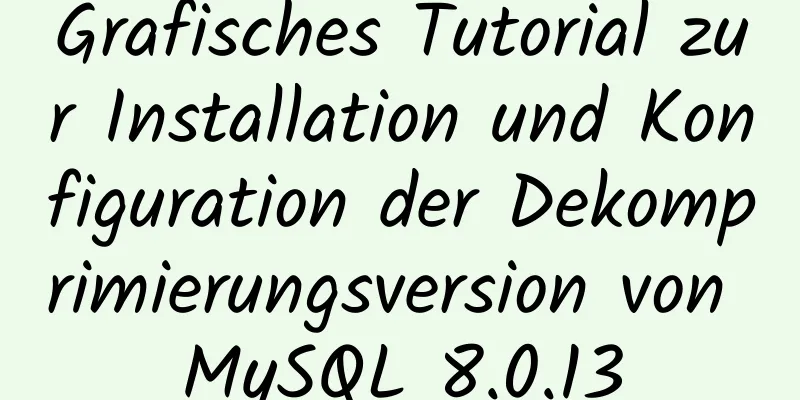
|
1. Installation 1. MySQL herunterladen Download-Adresse: Link-Adresse Laden Sie nach dem Öffnen der Webseite im Browser das komprimierte Paket wie in der Abbildung gezeigt herunter
Entpacken Sie nach dem Herunterladen das komprimierte Paket und passen Sie den Speicherort an, z. B.: D:\Developer\mysql-8.0.13-winx64 2. Konfigurationsdatei Die mysql8-Version hat keine Standarddatei my.ini, die manuell erstellt werden muss. Die Datei wird nach der Dekomprimierung im Stammverzeichnis erstellt, z. B.: D:\Developer\mysql-8.0.13-winx64 [mysqld] # Port 3306 einstellen port=3306 # Legen Sie das Installationsverzeichnis von mysql basedir=D:\\Developer\\mysql-8.0.13-winx64 fest # Legen Sie das Speicherverzeichnis der MySQL-Datenbankdaten fest: datadir=D:\Developer\mysql-8.0.13-winx64\data # Maximal zulässige Anzahl von Verbindungen max_connections=200 # Die Anzahl der zulässigen Verbindungsfehler beträgt max_connect_errors=10 # Der vom Server verwendete Standardzeichensatz ist UTF8 Zeichensatzserver = utf8 # Die Standard-Speicher-Engine, die beim Erstellen einer neuen Tabelle verwendet wird default-storage-engine=INNODB #Die Standardauthentifizierung erfolgt mit dem Plugin „mysql_native_password“ #mysql_native_password default_authentication_plugin=mysql_native_password [mysql] # Setzen Sie den Standardzeichensatz des MySQL-Clients auf default-character-set=utf8 [Kunde] # Legen Sie den Standardport fest, der vom MySQL-Client für die Verbindung mit dem Server-Port verwendet wird: 3306 Standardzeichensatz = utf8 3. Datenbankinstallation 3.1. Wechseln Sie in das Bin-Verzeichnis Öffnen Sie cmd mit Administratorrechten (Hinweis: Sie müssen zur Installation Administratorrechte verwenden, da sonst Probleme auftreten.) und geben Sie dann das Bin-Verzeichnis des MySQL-Installationsverzeichnisses ein, wie in der Abbildung gezeigt
3.2. Initialisierung Geben Sie dann zum Initialisieren den Befehl mysqld --initialize --console ein. Die in der Abbildung gezeigte Schnittstelle wird angezeigt.
Der rote Kreis in der obigen Abbildung ist das Root-Konto und das Passwort. Das Passwort wird automatisch von MySQL generiert und enthält keine Leerzeichen. Es ist erforderlich, wenn Sie sich zum ersten Mal als Root-Benutzer anmelden, also müssen Sie es sich merken. Wenn Sie sich nicht erinnern, müssen Sie die Daten im MySQL-Installationsverzeichnis löschen und neu initialisieren. 3.3. Nachdem der Installationsbefehl initialisiert wurde, führen Sie den Befehl mysqld --install [Dienstname] aus (der Dienstname kann leer gelassen werden, der Standarddienstname ist mysql), um den MySQL-Dienst zu installieren, wie in der folgenden Abbildung gezeigt:
Wenn angezeigt wird, dass die Installation erfolgreich war, geben Sie „net start mysql“ ein, um den Dienst zu starten, und „net stop mysql“, um den Dienst zu stoppen. 4. Ändern Sie das Root-Kontokennwort Die Verwendung eines automatisch generierten Kennworts kann manchmal unpraktisch sein. Wenn Sie zum Herstellen einer Verbindung mit MySQL ein Verbindungstool (z. B. Navicate) verwenden, erhalten Sie möglicherweise die Meldung, dass Ihr Kennwort abgelaufen ist und Sie keine Verbindung herstellen können (siehe Abbildung).
Daher empfiehlt es sich, das Passwort des Root-Kontos zu ändern, nachdem die Installation abgeschlossen und der Dienst gestartet wurde.
Geben Sie dann den folgenden Befehl ein, um Benutzerinformationen anzuzeigen Wählen Sie Host, Benutzer, Authentifizierungszeichenfolge aus mysql.user aus. Wenn sich im Feld authentication_string des Root-Benutzers Inhalt befindet, setzen Sie es zuerst auf leer. Benutzer aktualisieren, Authentifizierungszeichenfolge festlegen = "", wobei Benutzer = "root" Geben Sie abschließend den folgenden Befehl ein, um das Kennwort zu ändern. Melden Sie sich nach Abschluss der Änderung erneut mit dem Kennwort an. Ändern Sie den Benutzer „root“@„localhost“, identifiziert durch „neues Passwort“; Nach der erneuten Anmeldung können Sie einen neuen Benutzer erstellen und andere Vorgänge ausführen, um die lokale oder Remote-Entwicklung durchzuführen. Befehl „Benutzer erstellen“ ERSTELLEN SIE BENUTZER 'xxx'@'localhost' IDENTIFIZIERT MIT mysql_native_password DURCH 'xxxxx'; Wenn es sich um eine Remoteverbindung handelt, können Sie localhost ändern. Hinweis: Sie können den Befehl SET PASSWORD = PASSWORD('xxxx'); nicht verwenden, um das Passwort zu ändern. MySQL8 verwendet ein neues Plugin zur Passwortauthentifizierung, das „mysql_native_password“ aufgibt und stattdessen „caching_sha2_password“ verwendet. 5. Achten Sie auf das Problem Wenn Sie beim Herstellen einer Verbindung zum MySQL-Root-Benutzer über den Graph-Client ein Kennwortproblem haben, verwenden Sie den Befehl Wählen Sie Host, Benutzer, Authentifizierungszeichenfolge, Plugin aus mysql.user aus. Überprüfen Sie, ob das Root-Verschlüsselungs-Plugin caching_sha2_password ist. Wenn es dieses Plugin ist, müssen Sie nur das Root-Passwort ändern. Der Befehl lautet wie folgt: ALTER USER 'root'@'localhost' IDENTIFIED WITH mysql_native_password BY 'neues Passwort'; Wunderbares Thema teilen: Tutorial zur Installation verschiedener MySQL-Versionen MySQL 5.7-Installationstutorials für verschiedene Versionen MySQL 5.6-Installationstutorials für verschiedene Versionen mysql8.0-Installationstutorials für verschiedene Versionen Das Obige ist der vollständige Inhalt dieses Artikels. Ich hoffe, er wird für jedermanns Studium hilfreich sein. Ich hoffe auch, dass jeder 123WORDPRESS.COM unterstützen wird. Das könnte Sie auch interessieren:
|
<<: So geben Sie chinesische Zeichen im Linux-Kernel aus
>>: Verwendung des LRU-Algorithmus in der in Vue integrierten Komponente „Keep-Alive“
Artikel empfehlen
Interpretation des CocosCreator-Quellcodes: Engine-Start und Hauptschleife
Inhaltsverzeichnis Vorwort Vorbereitung Gehen! Te...
Ausführliche Erläuterung der InnoDB-Sperren in der MySQL-Technologie
Inhaltsverzeichnis Vorwort 1. Was ist ein Schloss...
So installieren Sie die binäre Version von mysql5.7.24 auf Centos 7 und wie Sie das Problem lösen
Binäre MySQL-Installationsmethode Laden Sie mysql...
Dieser Artikel hilft Ihnen, den Lebenszyklus in Vue zu verstehen
Inhaltsverzeichnis 1. vorErstellen & erstellt...
SQL-Implementierung von LeetCode (182. Doppelte Postfächer)
[LeetCode] 182.Doppelte E-Mails Schreiben Sie ein...
mysql bestimmt, ob die aktuelle Zeit zwischen der Start- und Endzeit liegt und ob die Start- und Endzeit leer sein dürfen
Inhaltsverzeichnis Anforderung: Abfrage laufender...
Schnelle Implementierung der Schritte zur Bereitstellung von Docker-Images in Intellij IDEA
Inhaltsverzeichnis 1. Docker ermöglicht Fernzugri...
Detaillierte Erläuterung der Verwendung und Vorsichtsmaßnahmen von Crontab unter Linux
Crontab ist ein Befehl zum Einrichten einer perio...
js realisiert die Bildschneidefunktion
In diesem Artikelbeispiel wird der spezifische Co...
Tutorial zum Einrichten geplanter Aufgaben zum Sichern der Oracle-Datenbank unter Linux
1. Überprüfen Sie den Zeichensatz der Datenbank D...
So machen Sie Formulareingaben und andere Textfelder in HTML schreibgeschützt und nicht bearbeitbar
Manchmal möchten wir, dass die Textfelder im Formu...
Wissenspunkte zum Prinzip der MySQL-Parallelitätskontrolle
Mysql ist eine gängige relationale Open-Source-Da...
Tutorial zur HTML-Tabellenauszeichnung (15): Tabellentitel
<br />Mit diesem Tag können Sie direkt einen...
Prometheus überwacht MySQL mithilfe der Grafana-Anzeige
Inhaltsverzeichnis Prometheus überwacht MySQL übe...
Detaillierte Erläuterung der Installation von jdk1.8 und der Konfiguration von Umgebungsvariablen in einer Linux-ähnlichen Umgebung
Die Konfiguration ist sehr einfach, aber ich muss...















